HP ScanJet Pro N4000 snw1 (6FW08A) Инструкция по эксплуатации онлайн
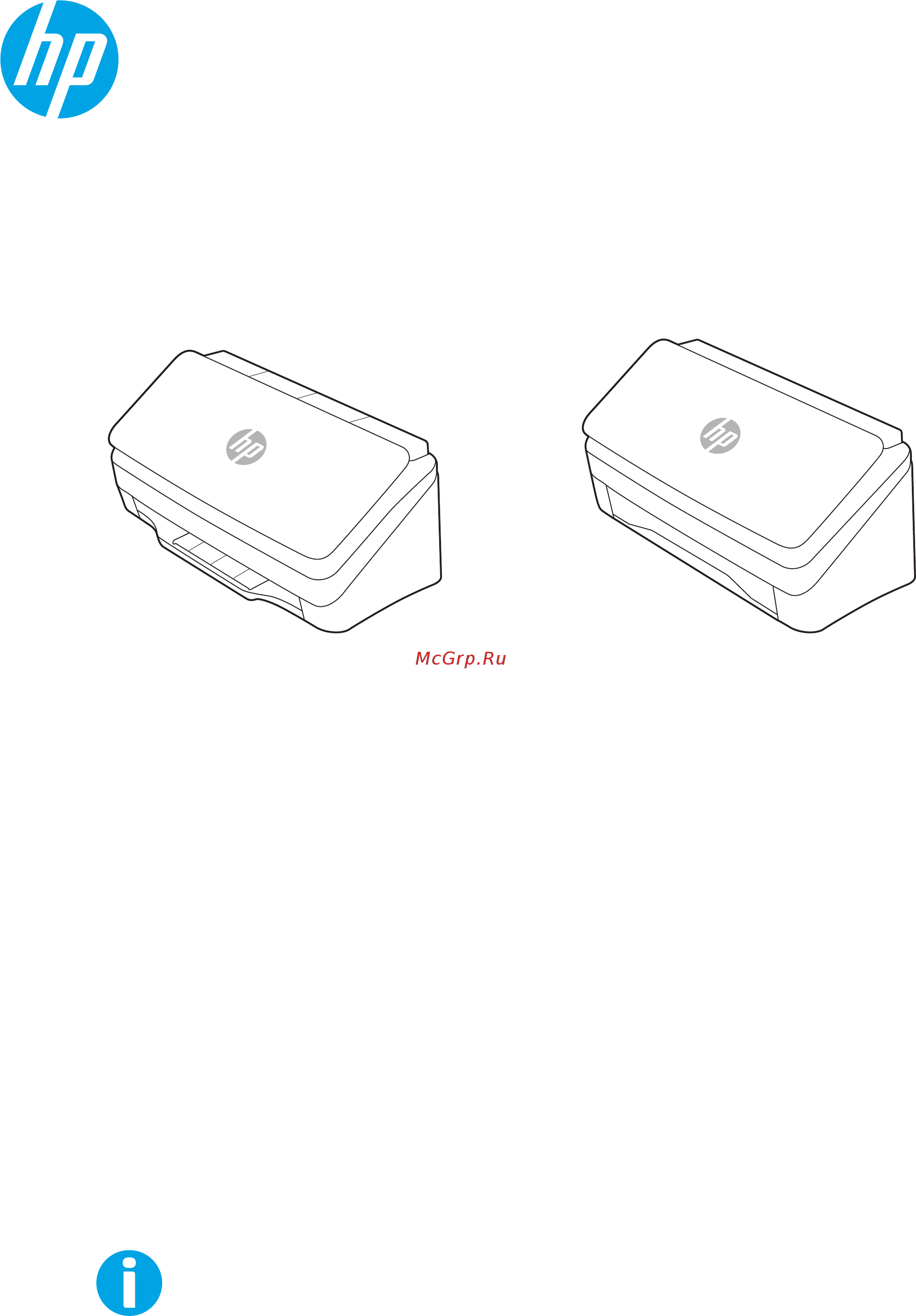
Руководство пользователя
www.hp.com/support/sj2000s2
www.hp.com/support/sj3000s4
www.hp.com/support/sjn4000snw1
www.hp.com/support/sjflow5000s5
www.hp.com/support/sjflow7000s3
www.hp.com/support/sjflown7000snw1
HP ScanJet Pro 2000 s2, 3000 s4, N4000 snw1
HP ScanJet Enterprise Flow 5000 s5, 7000 s3, N7000 snw1
Содержание
- Hp scanjet pro 2000 s2 3000 s4 n4000 snw1 hp scanjet enterprise flow 5000 s5 7000 s3 n7000 snw1 1
- Руководство пользователя 1
- Содержание 5
- Общие сведения о возможностях устройства 11
- Вид спереди модели 2000 s2 3000 s4 и n4000 snw1 12
- Изображения устройства 12
- Ruww изображения устройства 3 13
- Вид сзади модели 2000 s2 13
- Вид спереди модели 5000 s5 7000 s3 и n7000 snw1 13
- Ознакомьтесь с расположением компонентов на задней панели сканера 13
- Ознакомьтесь с расположением компонентов на передней панели сканера 13
- Вид сзади модели 3000 s4 14
- Вид сзади модели 5000 s5 и 7000 s3 14
- Глава 1 общие сведения о возможностях устройства ruww 14
- Ознакомьтесь с расположением компонентов на задней панели сканера 14
- Вид сзади модели n4000 snw1 15
- Вид сзади модели n7000 snw1 16
- Внешний вид панели управления модели 2000 s2 и 3000 s4 16
- Глава 1 общие сведения о возможностях устройства ruww 16
- Используйте кнопки на панели управления чтобы начать или отменить сканирование а также для включения и выключения 16
- Ознакомьтесь с расположением компонентов на задней панели сканера 16
- Расположение серийного номера и кода продукта 16
- Серийный номер и код продукта расположены на задней крышке 16
- Внешний вид панели управления модели 5000 s5 и 7000 s3 17
- Глава 1 общие сведения о возможностях устройства ruww 18
- Таблица 1 9 внешний вид панели управления модели 5000 s5 и 7000 s3 продолжение 18
- 3 2 4 5 6 7 8 9 19
- Ruww изображения устройства 9 19
- Внешний вид сенсорной панели модели n4000 snw1 и n7000 snw1 19
- Кнопки на сенсорной панели 19
- Конфигурации сканера 19
- Ознакомьтесь с расположением кнопок на панели управления 19
- Ознакомьтесь с функциями на сенсорной панели 19
- Примечание функции доступные на главном экране могут различаться в зависимости от 19
- Структура меню сенсорной панели 19
- Глава 1 общие сведения о возможностях устройства ruww 20
- Используйте кнопки на сенсорной панели сканера чтобы начать или отменить сканирование а также для включения и выключения устройства 20
- Кнопки на сенсорной панели 20
- Поддерживаемые ос 21
- Технические характеристики 21
- Глава 1 общие сведения о возможностях устройства ruww 22
- Для получения актуальной информации см www hp com support 22
- Допустимые условия эксплуатации 22
- Изделие не преобразуйте рабочее напряжение это может вывести из строя устройство и послужить причиной аннулирования гарантийных обязательств 22
- Кабель адаптера питания следует подключать к розетке с заземлением 22
- Ознакомьтесь с рекомендациями по условиям эксплуатации сканера 22
- Предупреждение требования к электропитанию зависят от страны региона в котором приобретено 22
- Размеры устройства 22
- Таблица 1 13 размеры устройства 22
- Таблица 1 14 допустимые условия эксплуатации 22
- Убедитесь что в месте установки сканера достаточно пространства для его размещения 22
- Чтобы сканер работал надлежащим образом условия его установки должны соответствовать определенным электротехническим характеристикам 22
- Энергопотребление электротехнические характеристики и акустическая эмиссия 22
- Аппаратная настройка и установка по 23
- Программное обеспечение windows 24
- Hp scanner tools utility программа hp для обслуживания сканера 25
- Hp twain 25
- Программное обеспечение hp scan 25
- Hp easy scan 27
- Hp utility 27
- Hp web jetadmin 27
- Встроенный веб сервер 27
- Программное обеспечение сканера macos 27
- Изменение настроек автоматического выключения по умолчанию с помощью hp utility 29
- Изменение настроек автоматического перевода в спящий режим и выключения по умолчанию с помощью hp sc 29
- Изменение настроек автоматического перевода в спящий режим и выключения по умолчанию с помощью hp scanner tools utility 29
- Спящий режим и параметры автовыключения 29
- Использование сканера 31
- Настройка сканера модели n4000 snw1 и n7000 snw1 32
- Настройка сканирования в сообщения электронной почты 33
- Шаг 1 проверка подключения к сети и сбор информации об smtp 33
- Шаг 2 доступ к встроенному веб серверу hp ews 33
- Шаг 3 настройка функции сканирования в сообщения электронной почты 34
- Шаг 4 добавление контактов в адресную книгу электронной почты 35
- Шаг 5 настройка значений по умолчанию для параметров сканирования в сообщения электронной почты 35
- Глава 2 использование сканера ruww 36
- Нажмите кнопку применить в нижней части экрана 36
- Таблица 2 2 параметры сканирования в файл продолжение 36
- Настройка сканирования в сетевую папку 37
- Шаг 1 сбор информации о сети 37
- Шаг 2 доступ к встроенному веб серверу hp ews 37
- В области параметры сканирования заполните следующие поля 38
- Воспользуйтесь разделом настройка сетевой папки на встроенном веб сервере hp ews чтобы выполнить базовую настройку 38
- Глава 2 использование сканера ruww 38
- На верхней навигационной панели встроенного веб сервера выберите сканирование 38
- На левой навигационной панели выберите настройка сетевой папки 38
- На странице настройка сетевой папки нажмите кнопку создать 38
- Рисунок 2 4 пример экрана встроенного веб сервера 38
- Таблица 2 3 параметры сканирования в файл 38
- Шаг 3 настройка функции сканирование в сетевую папку 38
- Настройка сканирования на накопитель usb 40
- Шаг 1 доступ к встроенному веб серверу hp ews 40
- Шаг 2 включите сканирование на накопитель usb 40
- Ruww настройка сканера модели n4000 snw1 и n7000 snw1 31 41
- В области настройки по умолчанию для сканирования на накопитель usb введите имя папки в поле папка для сохранения а затем настройте следующие параметры 41
- На верхней навигационной панели встроенного веб сервера выберите вкладку безопасность 41
- На верхней навигационной панели встроенного веб сервера выберите вкладку сканирование 41
- На левой навигационной панели выберите параметры сканирования 41
- На левой навигационной панели нажмите на ссылку управление доступом 41
- Нажмите кнопку применить в нижней части экрана 41
- Проверьте текущую учетную запись пользователя если флажок usb не установлен нажмите редактировать выберите включить usb а затем нажмите ok 41
- Таблица 2 4 параметры сканирования в файл 41
- Чтобы настроить значения по умолчанию для параметров сканирования на накопитель usb выполните следующие действия 41
- Шаг 3 настройка значений по умолчанию для параметров сканирования на накопитель usb 41
- Настройка сканирования в sharepoint 42
- Шаг 1 подготовка 42
- Шаг 2 доступ к встроенному веб серверу hp ews 42
- Шаг 3 включить сканирование в sharepoint 43
- Шаг 4 настройка функции сканирование в sharepoint 43
- Настройка контроля доступа 44
- Загрузка оригиналов 46
- Советы по загрузке документов 46
- Поддерживаемые типы и форматы бумаги 47
- Загрузка документов модели 2000 s2 3000 s4 и n4000 snw1 48
- Загрузка документов модели 5000 s5 7000 s3 и n7000 snw1 50
- Загрузка карточек модели 2000 s2 3000 s4 и n4000 snw1 53
- Загрузка карточек модели 5000 s5 7000 s3 и n7000 snw1 54
- Загрузка сложенных материалов модели 5000 s5 7000 s3 и n7000 snw1 56
- Запуск сканирования с устройства 58
- Сканирование с помощью кнопок на панели управления модели 2000 s2 и 3000 s4 58
- Сканирование с помощью кнопок на панели управления модели 5000 s5 и 7000 s3 58
- Сканирование в сетевое расположение 60
- Сканирование в сообщения электронной почты 60
- Сканирование с помощью сенсорного экрана модели n4000 snw1 и n7000 snw1 60
- Сканирование с сохранением файлов на компьютер 60
- Сканирование на веб сайт microsoft sharepoint 61
- Сканирование на флэш накопитель usb 61
- Использование программы сканирования windows 62
- Изменение профилей 63
- Просмотр профилей сканирования 63
- Работа с профилями сканирования 63
- Сканирование в изображение 63
- Создание профилей сканирования 63
- Сканирование в pdf 64
- Сканирование в облако 64
- Сканирование в сообщения электронной почты 64
- Сканирование текста для редактирования с оптическим распознаванием символов ocr 64
- Сканирование в ftp 65
- Сканирование в sharepoint 65
- Сканирование длинных или сверхдлинных документов 65
- Автоматическая настройка ориентации страницы 66
- Автоматическое удаление пустых страниц 66
- Обнаружение подачи нескольких листов 66
- Повседневное сканирование 66
- Зарезервированные задания модели n4000 snw1 и n7000 snw1 67
- Фильтрация цвета в документе исключение цвета 67
- Автоматическая обрезка или разделение отсканированного изображения в соответствии с выбранным размер 68
- Автоматическая обрезка или разделение отсканированного изображения в соответствии с выбранным размером страницы 68
- Автоматическое определение размера страницы 68
- Автоматическое определение цвета 68
- Автоматическое выпрямление сканированных изображений 69
- Добавление и удаление устройства 69
- Использование режима черно белого сканирования оптимизированного для текста ос windows 69
- Сканирование с помощью другого по сканирования 70
- Hp easy scan 71
- Использование программы для сканирования macos 71
- Сканирование в сообщения электронной почты 71
- Сканирование из других приложений 72
- Выполнение расширенной настройки с помощью hp utility macos 73
- Откройте утилиту hp utility 73
- Сканирование с мобильных устройств модели n4000 snw1 и n7000 snw1 73
- Функции hp utility 73
- Оптимизация скорости сканирования 74
- Рекомендации по сканированию 74
- Сканирование непрочных оригиналов 74
- Проверка и калибровка сенсорного экрана 75
- Уход и обслуживание 75
- Очистка полос сканирования 76
- Чистка устройства 76
- Очистка тракта подачи бумаги 77
- Очистка роликов 78
- Замена деталей 82
- Замена комплекта роликов модели 2000 s2 3000 s4 и n4000 snw1 83
- Замена модуля ролика захвата 83
- Замена роликов разделения 84
- Замена комплекта роликов модели 5000 s5 7000 s3 и n7000 snw1 86
- Замена модуля ролика захвата 86
- Замена роликов разделения 87
- Заказ запасных частей и аксессуаров 88
- Основные советы по устранению неполадок 89
- Решение проблем 89
- Сброс сканера модели n4000 snw1 и n7000 snw1 90
- Ruww пояснение состояний индикаторов на панели управления модели 2000 s2 и 3000 s4 81 91
- В следующей таблице приведено описание решений для устранения проблемы основанных на предполагаемых причинах срабатывания индикатора ошибки 91
- Если программа hp scan открыта закройте ее 91
- Если сканеру требуется обслуживание на дисплее панели управления мигает или непрерывно светится индикатор ошибки 91
- Нажмите значок параметры на главном экране панели управления выберите сброс затем еще раз выберите сброс 91
- Подождите 30 секунд будет выполнен сброс параметров сканера 91
- Пояснение состояний индикаторов на панели управления модели 2000 s2 и 3000 s4 91
- Таблица 4 1 причина неполадки и решение для ее устранения 91
- Глава 4 решение проблем ruww 92
- Если проверка кабельных соединений не помогла решить проблему возможно она связана с незавершенной установкой попробуйте удалить и снова установить драйверы и средства hp scanjet 92
- Ознакомьтесь с приведенными ниже сведениями об устранении проблем связанных с установкой сканера 92
- Проблемы при установке по сканера 92
- Проверка кабелей 92
- Таблица 4 2 проверка кабеля 92
- Удаление и повторная установка драйверов и инструментов hp scanjet windows 92
- Проблемы с питанием 94
- Проверка питания сканера 94
- Сканер не включается 94
- Работа сканера приостановлена или сканер выключен 95
- Сканер постоянно выключается 96
- Замятие бумаги 97
- При загрузке носителей часто происходит замятие 97
- Устранение замятий в подкатчике документов 97
- Бумага не выходит из сканера 99
- Замятие перекосы нарушение подачи или одновременная подача нескольких страниц 99
- Проблемы с подачей бумаги 99
- Дефекты качества изображения 101
- Отсканированное изображение выглядит размытым 101
- Отсканированное изображение имеет штрихи или царапины 101
- Отсканированное изображение полностью черное или полностью белое 101
- Отсканированные изображения неровные 101
- Не удается увеличить сканируемое изображение 102
- Нижняя часть отсканированного изображения обрезана 102
- Неполадки в работе сканера 103
- Проблемы с подключением 104
- Проверка подключения ethernet модели n4000 snw1 и n7000 snw1 104
- Проверка соединения usb 104
- Неправильная работа кнопок 105
- Проверка беспроводного подключения модели n4000 snw1 и n7000 snw1 105
- Кнопки сканера не функционируют должным образом 107
- Проблемы отображения жкд 107
- Проблемы с жк дисплеем модели 5000 s5 и 7000 s3 107
- Проблемы с сенсорным дисплеем модели n4000 snw1 и n7000 snw1 107
- В отсканированном документе не хватает страниц 108
- Нарушен порядок отсканированных страниц 108
- Проблемы с эффективностью сканирования 108
- Сканер выполняет сканирование только одной стороны двусторонней страницы 108
- Сканер не выполняет сканирование незамедлительно 108
- Сканер работает очень медленно 108
- Проблемы с распознаванием текста ocr windows 109
- Файлы отсканированных изображений имеют слишком большой размер 109
- Ruww дополнительные сведения об устранении неполадок 101 111
- Выполните следующую процедуру чтобы проверить шлюз ldap в ос windows 111
- Для устранения проблем с электронной почтой попробуйте выполнить следующие действия 111
- Дополнительные сведения об устранении неполадок 111
- Если адрес шлюза ldap оказался недействительным обратитесь к администратору сети 111
- Нажмите клавишу enter если адрес шлюза ldap является действительным откроется диалоговое окно поиск людей 111
- Откройте окно встроенного веб сервера чтобы проверить правильность адреса шлюза smtp также проверьте что является ли действительным используемый адрес электронной почты 111
- Откройте проводник windows в адресной строке введите ldap а затем адрес шлюза ldap например введите ldap 12 2 2 2 где 12 2 2 2 адрес шлюза ldap 111
- Проблемы с электронной почтой модели n4000 snw1 и n7000 snw1 111
- Проверка ip адреса шлюза smtp 111
- Проверка шлюза ldap ос windows 111
- Указатель 113
Похожие устройства
- Hama Action II (00004459) Инструкция по эксплуатации
- Fellowes для планшетных компьютеров, электронных книг и другой портативной техники (FS-99305) Инструкция по эксплуатации
- Huawei Watch GT Active Titanium Grey/Orange (FTN-B19) Инструкция по эксплуатации
- Fubag TI 2300 (838980) Инструкция по эксплуатации
- Interstep для Xiaomi RedMi Note 5A prime, Black (IS-TG-XIRN5A3FB-000B202) Инструкция по эксплуатации
- Amiibo Super Smash Bros. Collection: Ness (1070831P1) Инструкция по эксплуатации
- Galaxy GL 2956 Инструкция по эксплуатации
- Rombica Neo Core Quick White (NQ-00950) Инструкция по эксплуатации
- Ariston BLU1 Eco ABS PW 30 V Slim Инструкция по эксплуатации
- Sandisk Extreme 500GB (SDSSDE60-500G-G25) Инструкция по эксплуатации
- Manfrotto Pro Light 36 (MB PL-3N1-36) Инструкция по эксплуатации
- Miele H2760B EDST/CLST Инструкция по эксплуатации
- AOC Q2577PWQ Silver/Black Инструкция по эксплуатации
- Marta MT-4323 Black Pearl Руководство по эксплуатации
- Toshiba e-Studio 2329A Инструкция по эксплуатации
- Maunfeld TS Touhc 50 White Инструкция по эксплуатации
- Logitech Wireless Keyboard K230 Black (920-003348) Руководство по эксплуатации
- Galaxy GL 2701 Инструкция по эксплуатации
- Electrolux ENN92841AW Инструкция по эксплуатации
- Scarlett SC-JB146G20 Инструкция по эксплуатации
Скачать
Случайные обсуждения
